Si të shkruani shënime në OneNote 2013 në Android

Mësoni si të shkruani shënime në OneNote 2013 në Android me krijimin, hapjen dhe regjistrimin e shënimeve. Aplikoni strategji efektive për menaxhimin e shënimeve tuaja.
Paneli i stileve të Word 2007 shfaq detajet për çdo stil që keni përdorur në një dokument. Mund të hapni panelin e stileve duke klikuar butonin Më shumë në këndin e poshtëm djathtas të galerisë së Stileve.
Ju aplikoni një stil nga paneli i Stileve në të njëjtën mënyrë që bëni nga galeria e Stileve:
Për të aplikuar stilet e paragrafit, vendosni kursorin në paragrafin ose zgjidhni ose të gjithë paragrafin ose pjesët e më shumë se një paragrafi dhe klikoni mbi stilin që dëshironi të aplikoni.
Për të aplikuar stilet e karaktereve, ju zgjidhni tekstin dhe më pas klikoni mbi stilin që dëshironi të aplikoni.

Paneli i stileve është vendosur të tregojë sa më shumë stile të jetë e mundur. Nëse e bëni atë mjaft të gjerë, ai madje tregon dy ose më shumë kolona stilesh. Si pjesë e kësaj, emrat e stileve shfaqen me të njëjtin font që përdoret për etiketat në Shirit. Nëse preferoni t'i shihni stilet të formatuara për të parë paraprakisht mënyrën se si ato formatojnë tekstin, mund të zgjidhni opsionin Show Preview në fund të panelit Styles.
Ikonat në anën e djathtë të panelit "Stilet" identifikojnë llojin e çdo stili: karakter (karakteri "a"), paragraf (shënjimi i gjilpërës ose paragrafit), ose i lidhur (me një "a" dhe një gjilpërë).
Rri pezull mbi një stil shfaq një përshkrim të formatimit të stilit. Klikimi me të djathtën mbi një stil shfaq një meny, duke përfshirë një opsion për të zgjedhur të gjithë tekstin duke përdorur atë stil.
Ju mund të kontrolloni se cilat stile shfaqen në panelin "Stilet" dhe si renditen stilet si për panelin "Stilet" dhe për galerinë "Stilet" duke përdorur lidhjen "Opsionet" në fund të panelit "Stilet". Kur klikoni lidhjen Opsionet, shfaqet kutia e dialogut Opsionet e panelit të stilit.
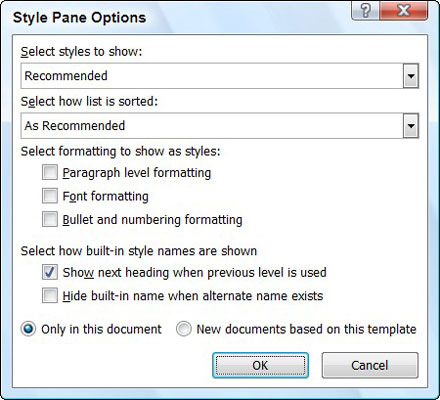
Mësoni si të shkruani shënime në OneNote 2013 në Android me krijimin, hapjen dhe regjistrimin e shënimeve. Aplikoni strategji efektive për menaxhimin e shënimeve tuaja.
Mësoni si të formatoni numrat në një varg teksti në Excel për të përfshirë informacione të sakta dhe tërheqëse për raportet tuaja.
Në Excel 2010, fshini të dhënat apo formatin e qelizave lehtësisht me disa metoda të thjeshta. Mësoni si të menaxhoni përmbajtjen e qelizave me opsione të ndryshme.
Zhvilloni aftësitë tuaja në formatimin e elementeve të grafikut në Excel 2007 përmes metodave të thjeshta dhe efikase.
Mësoni se si të rreshtoni dhe justifikoni tekstin në Word 2010 me opsione të ndryshme rreshtimi dhe justifikimi për të përmirësuar formatimin e dokumenteve tuaja.
Mësoni si të krijoni makro në Excel 2019 për të automatizuar komandat dhe thjeshtuar detyrat tuaja.
Mënyra vizuale dhe e shpejtë për të vendosur një ndalesë skedash në Word 2016 është përdorimi i vizores. Zbulo disa këshilla dhe truke për përdorimin e skedave në këtë program.
Mësoni si të formula boshtet X dhe Y në Excel 2007, duke përfshirë mundësitë e ndryshimit të formatimeve për grafikët e ndryshëm.
Eksploroni se si Excel mund t
Mësoni se si të përdorni veçorinë Find and Replace të Excel 2007 për të gjetur dhe zëvendësuar të dhëna në mënyrë efikase. Kjo udhëzues është e përshtatshme për të gjithë përdoruesit që dëshirojnë të rrisin produktivitetin e tyre.







